Tutorial: fazer failback de VMs do Azure para uma região primária
Após fazer failover de uma VM do Azure para uma região secundária do Azure, siga este tutorial para fazer failback da VM para a região primária do Azure, usando o Azure Site Recovery. Neste artigo, você aprenderá como:
- Examine os pré-requisitos.
- Fazer failback da VM na região secundária.
- Proteger novamente as VMs primárias que fizeram failback para a região secundária.
Observação
Este tutorial mostrará como fazer failback em poucas etapas. Caso queira executar um failover com configurações completas, saiba mais sobre a rede, a automação e a solução de problemas da VM do Azure.
Pré-requisitos
Antes de iniciar este tutorial, você deve:
- Configurar a replicação de no mínimo uma VM do Azure e experimentar a análise de recuperação de desastre dela.
- Fazer failover da VM da região primária para uma região secundária, além de protegê-la novamente para que ela seja replicada da região secundária para a primária.
- Verifique se a região primária está disponível e, em seguida, você poderá criar e acessar os novos recursos nela.
- A VM da região de origem precisa ser desligada antes da tentativa de um failback, pois as alterações são sincronizadas dos discos de VM de failover para os discos da região de origem durante o failback. Se a VM de origem estiver ligada, ela falhará e, portanto, ocorrerá uma falha na operação de failback.
Failback para a região primária
Depois que as VMs forem protegidas novamente, você poderá fazer failback para a região primária, conforme necessário.
No cofre >Itens replicados, selecione a VM.
Antes de executar um failover, verifique a integridade da VM e se a sincronização foi concluída na página de visão geral da VM. A VM deverá estar em um estado Protegido.
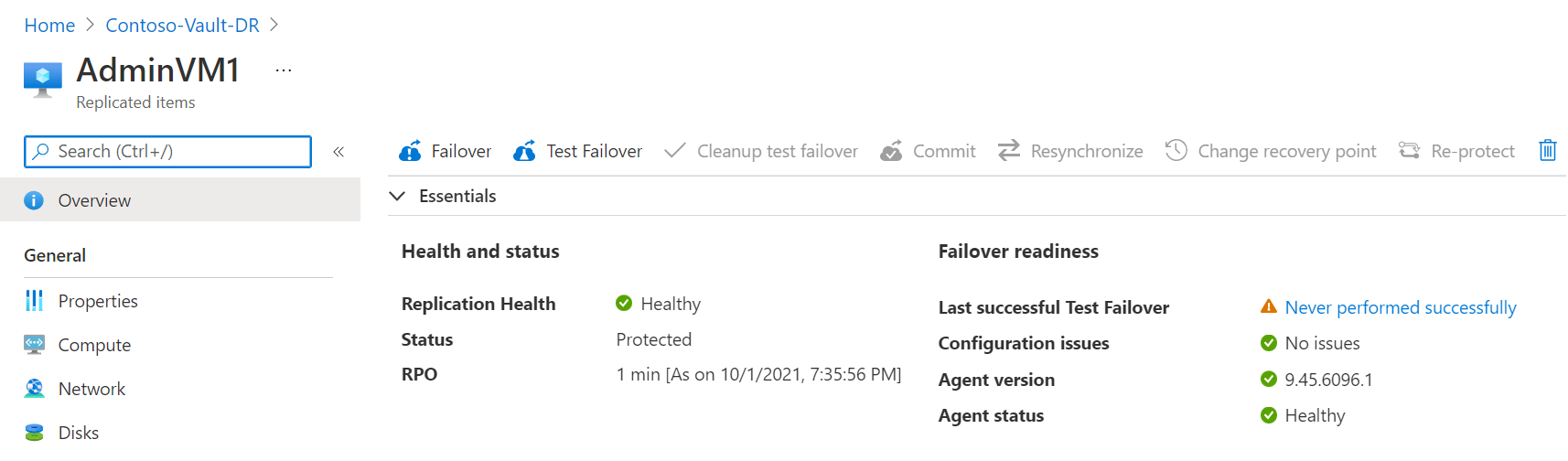
Na página de visão geral, selecione Failover. Como não estamos executando um failover de teste desta vez, uma solicitação de confirmação será exibida.
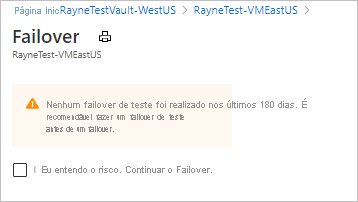
Em Failover, observe a direção da região secundária para a primária e selecione um ponto de recuperação. A VM do Azure no destino (região primária) será criada usando dados deste ponto.
- Mais recente processado: usa o último ponto de recuperação processado pelo Site Recovery. A carimbo de data/hora é mostrado. Nenhum tempo será gasto no processamento de dados. Portanto, ele fornecerá um RTO (objetivo do tempo de recuperação) baixo.
- Mais recente: processa todos os dados enviados ao Site Recovery para criar um ponto de recuperação para cada VM antes do failover. Fornece o RPO (objetivo do ponto de recuperação) mais baixo porque todos os dados serão replicados para o Site Recovery quando o failover for disparado.
- Consistente com o aplicativo mais recente: essa opção faz failover de VMs para o ponto de recuperação mais recente e consistente com o aplicativo. A carimbo de data/hora é mostrado.
- Personalizado: efetua o failover para um determinado ponto de recuperação. A configuração personalizada só está disponível quando você efetua o failover de uma única VM e não usa um plano de recuperação.
Observação
Caso faça failover de uma VM na qual você adicionou um disco depois de habilitar a replicação dela, os pontos de replicação mostrarão os discos disponíveis para recuperação. Por exemplo, um ponto de replicação que foi criado antes de você adicionar um segundo disco será exibido como "1 de 2 discos".
Selecione Desligar o computador antes de iniciar o failover caso queira que o Site Recovery tente desligar as VMs de origem antes de iniciar o failover. O desligamento ajuda a evitar a perda de dados. O failover continuará mesmo o desligamento falhar.
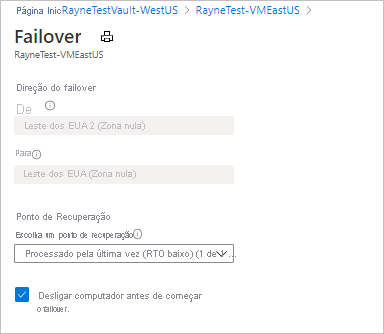
Para iniciar o failover, selecione OK.
Monitore o failover nas notificações.
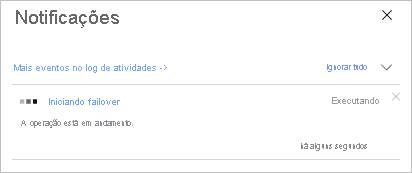
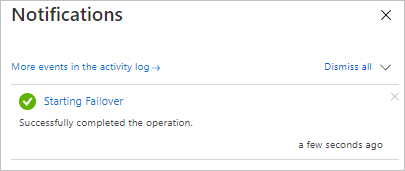
Proteger novamente as VMs
Depois de fazer failback de VMs para a região primária, será necessário protegê-las novamente para que elas iniciem a replicação para a região secundária outra vez.
Na página de Visão Geral da VM, selecione Proteger novamente.
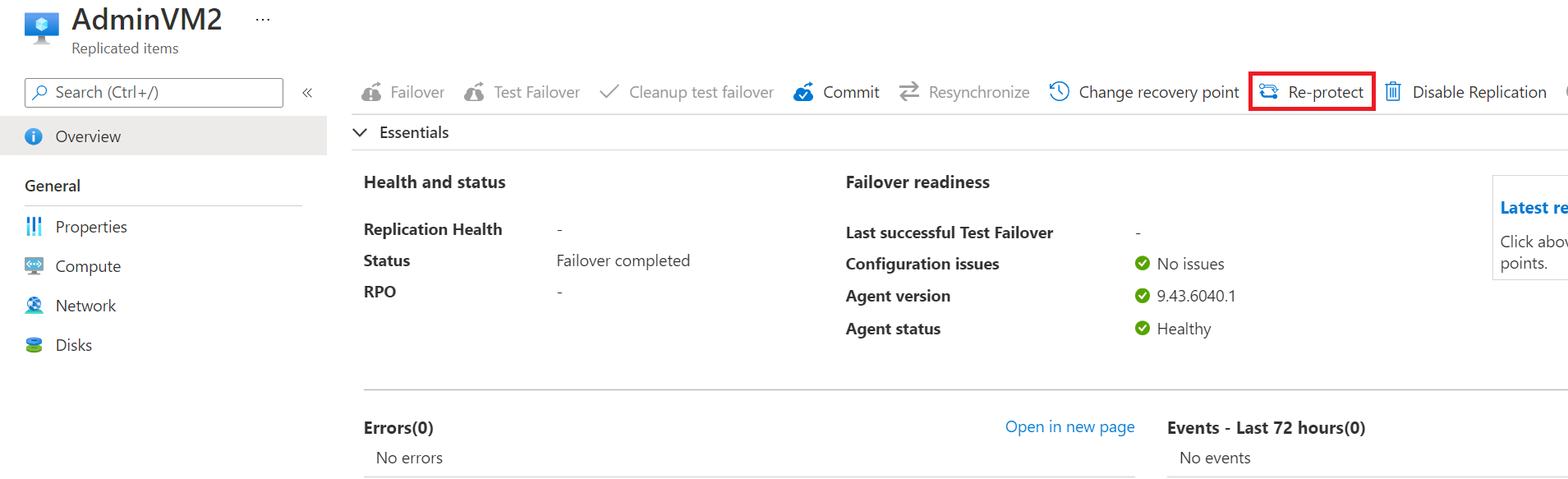
Examine as configurações de destino da região primária. Os recursos marcados como novos serão criados pelo Site Recovery como parte da operação de nova proteção.
Clique em OK para iniciar o processo de nova proteção. O processo enviará dados iniciais para o local de destino e replicará informações delta de VMs para o destino.
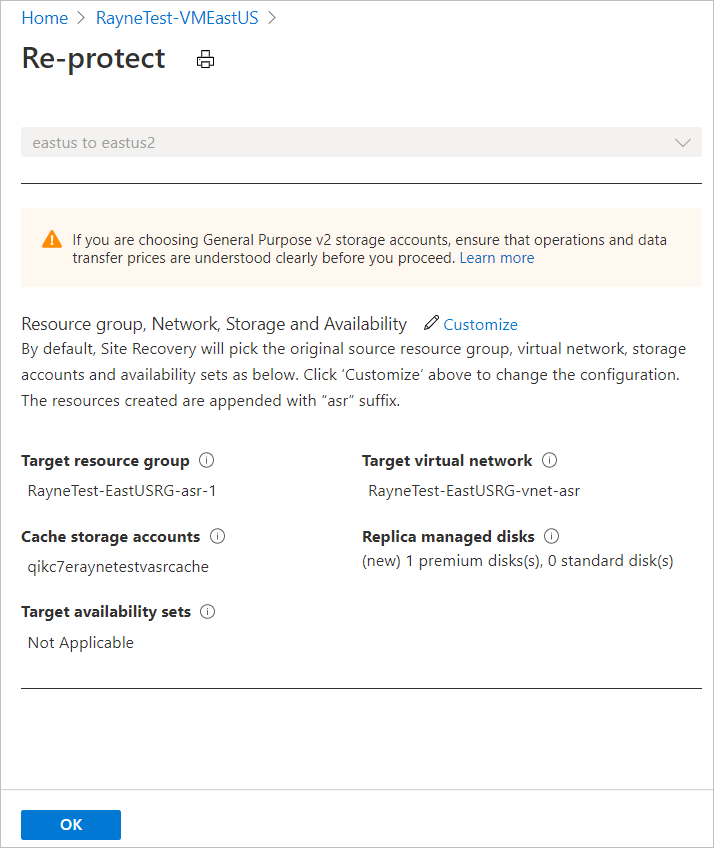
Monitore o progresso da nova proteção por meio de notificações.
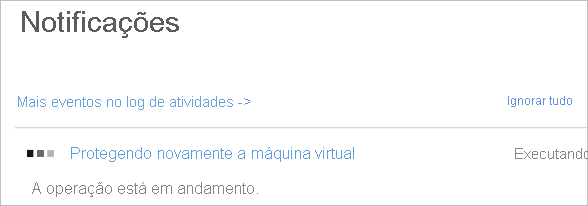
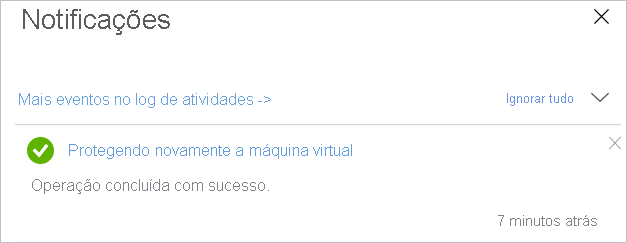
Limpar recursos
Para VMs com discos gerenciados, após a conclusão do failback e depois que as VMs forem protegidas novamente para replicação da região primária para a secundária, o Site Recovery limpará de modo automático os computadores na região secundária de recuperação de desastre. Não é necessário excluir VMs nem NICs de modo manual na região secundária. As VMs com discos não gerenciados não serão limpas.
Caso desabilite completamente a replicação após o failback, o Site Recovery limpará os computadores protegidos por ele. Nesse caso, ele também limpará discos de VMs que não usam discos gerenciados.
Próximas etapas
Neste tutorial, você fez failback de VMs da região secundária para a primária. Esta é a última etapa do processo que inclui: habilitar a replicação de uma VM, experimentar a análise de recuperação de desastre, fazer failover da região primária para a secundária e, por fim, fazer failback.
Agora, experimente a recuperação de desastres no Azure para uma VM local.